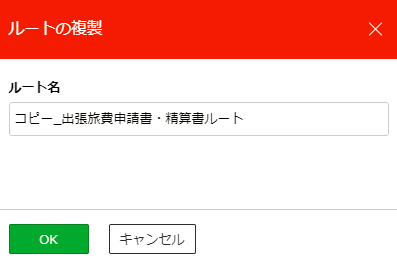ルート(一覧)¶
登録済みのルートの表示、移動、新しいルートの作成などの操作を行います。
詳細については、以下を参照ください。
ルート 操作
新しいルートの作成やインポートなどの操作を行います。
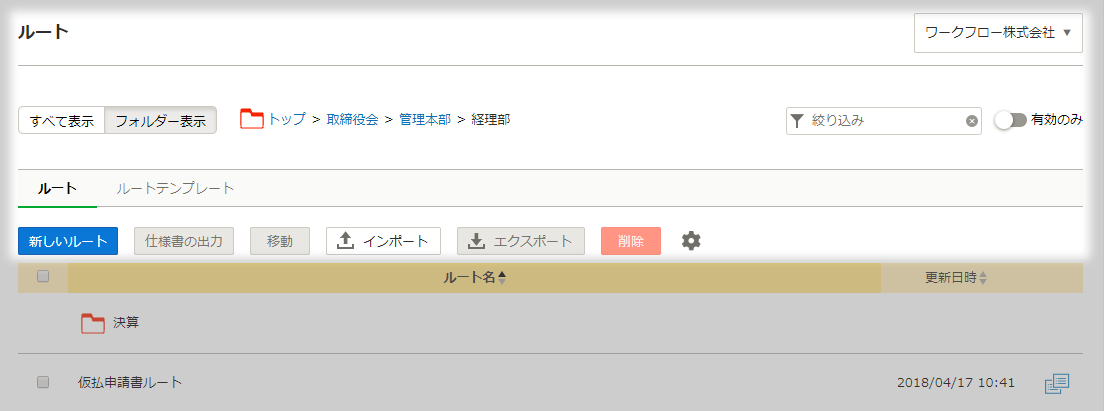
項目詳細
| 項目 | 説明 |
|---|---|
| 組織切り替えコンボボックス | 組織の切り替えを行います。 選択した組織の情報(グループ、役職など)を元にルートの[承認者(決裁者/閲覧者)]の設定を行います。 |
| すべて表示 | すべてのルートを一覧に表示します。 |
| フォルダー表示 | フォルダー階層ごとに一覧を表示します。 |
| 絞り込み | 入力された任意のキーワード(部分一致)で一覧を絞り込みます。 |
| 有効のみ | 設定すると有効なルートのみ表示されます。 |
| ルートタブ | ルートの一覧表示、追加、編集などを行う ルートの一覧 に切り替えます。 |
| ルートテンプレートタブ | ルートテンプレートの一覧表示、追加、編集などを行う ルートテンプレートの一覧 に切り替えます。 |
| 新しいルート | 新しいルートを追加する[新しいルート]画面を表示します。 |
| 仕様書の出力 | チェックボックスで選択したルートの仕様書を出力する[ルート仕様書出力の設定]画面を表示します。 |
| 移動 | チェックボックスで選択したルートを移動します。 [フォルダーを選択]ダイアログで移動先を選択します。 |
| インポート | ルートをインポートする[ルートのインポート]画面を表示します。 |
| エクスポート | チェックボックスで選択したルートの定義データをエクスポートします。 詳細は[エクスポート]を参照ください。 |
| 削除 | チェックボックスで選択したルートをごみ箱へ移動します。
ごみ箱へ移動すると、そのルートを使用しているワークフローもごみ箱へ移動されます。 ワークフローをごみ箱へ移動した場合の影響は[ワークフロー(一覧) - 削除]を参照ください。 |
 アイコン アイコン |
サブメニューとして[ごみ箱]を表示します。 |
| ごみ箱 | 削除済みのルート・ルートテンプレートを管理する[ごみ箱(ルート)]画面を表示します。 |
ルート 一覧
ルートの一覧が表示されます。
各項目の見出しをクリックすると昇順/降順で並び替えを行います。
フォルダーをクリックすると下位のフォルダーが表示されます。
登録済みのルートを編集する場合は、対象のルートをクリックして[ルートの編集]画面を表示します。
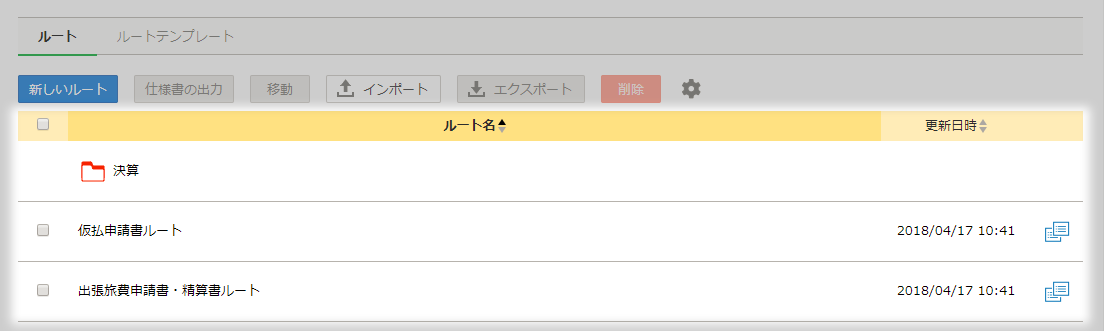
注意
ログインユーザーに対してコンテンツの登録・編集を許可していないフォルダーに登録されているルートは「フォルダーが空です。」と表示され、一覧に表示されません。
詳細は コンテンツの登録・編集を許可するユーザー を参照ください。
項目詳細
| 項目 | 説明 |
|---|---|
| ルート名 | ルート名、または、フォルダー名が表示されます。一覧の初期表示はルート名の昇順です。 [ルートの編集]画面で「有効」にしていないルートは、ルート名の末尾に  が表示されます。詳細は ヒント を参照ください。 が表示されます。詳細は ヒント を参照ください。 |
| フォルダー | ルートが登録されているフォルダーが表示されます。この項目は[すべて表示]時のみ表示されます。 |
| 更新日時 | ルートの更新日時が表示されます。 |
 アイコン アイコン |
選択したルートを複製する[ルートの複製]ダイアログを表示します。 |
ヒント
- [ルートの編集]画面で「有効」にしていないルートは、ルート名の末尾に
 が表示され、グレーで表示されます。
が表示され、グレーで表示されます。 - ログインユーザーに対してコンテンツの登録・編集を許可していないフォルダーに登録されているルートは一覧に表示されません。
詳細は コンテンツの登録・編集を許可するユーザー を参照ください。
 注意
注意